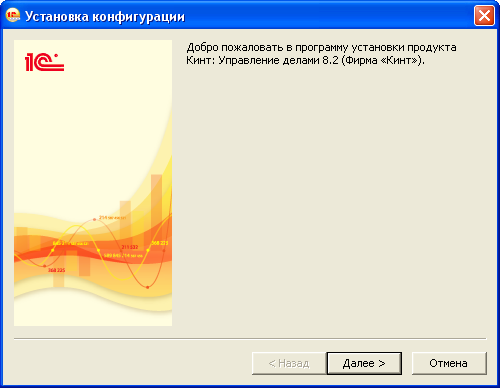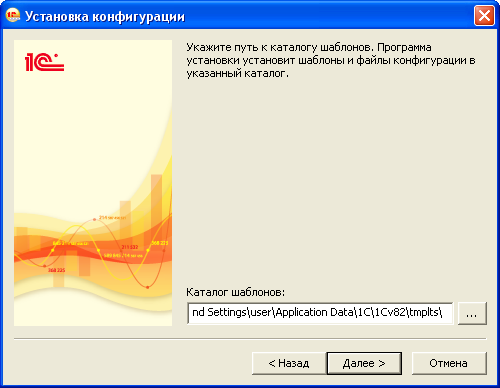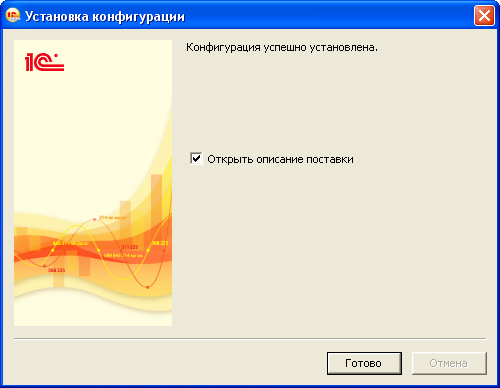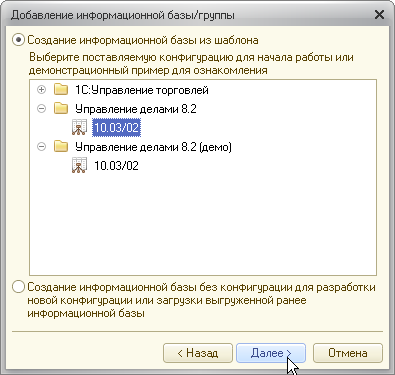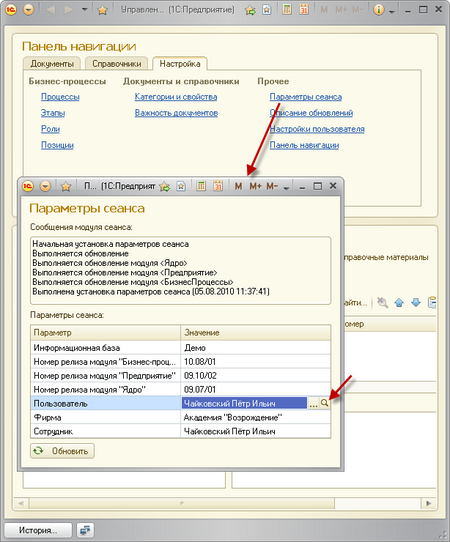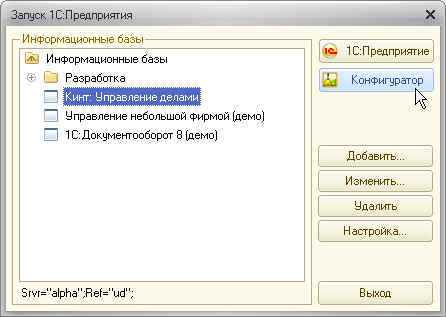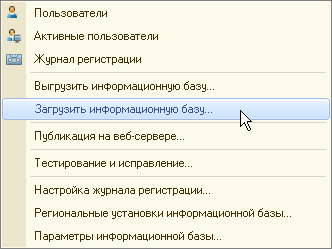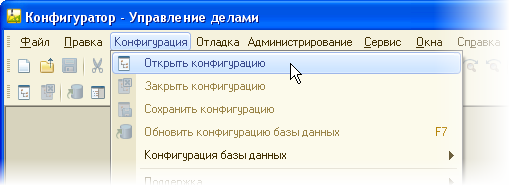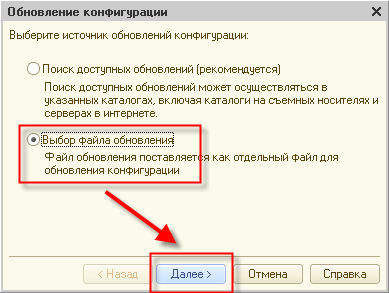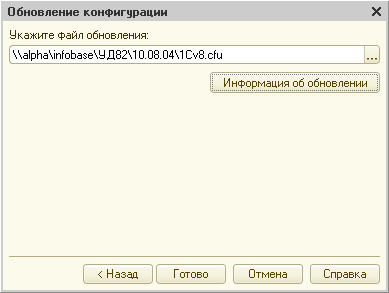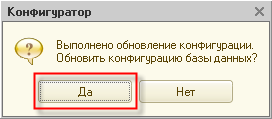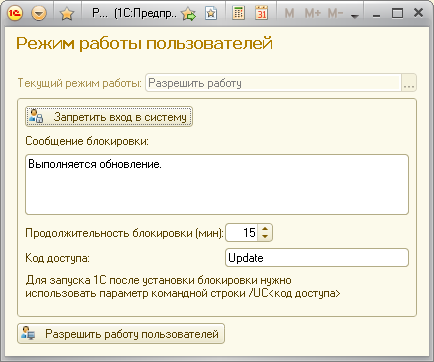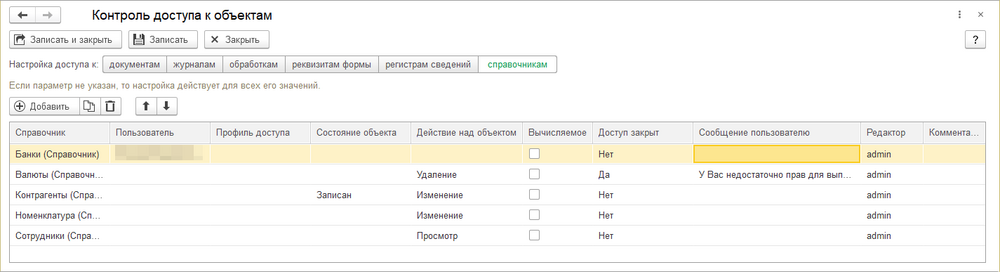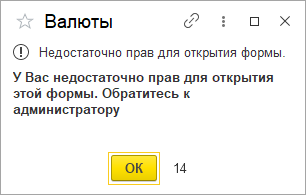Руководство администратора (УД)
Руководство администратора
Инструкция по установке
Перед установкой системы необходимо установить платформу «1С:Предприятие 8». Установка системы выполняется в два этапа с помощью установочного комплекта. Установочный комплект включает файлы setup.exe и 1cv8.efd. На первом этапе устанавливаются шаблоны конфигураций, на втором из шаблонов создаются информационные базы.
Установка шаблонов конфигурации
Для установки шаблонов необходимо запустить файл setup.exe из комплекта поставки.
Если предполагается использование шаблонов пользователями отличными от текущего пользователя Windows, можно изменить каталог установки шаблонов, в противном случае рекомендуется оставить каталог по умолчанию.
После успешной установки шаблонов следует нажать кнопку «Готово».
Настройка конфигурации по шаблону
На втором этапе создается информационная база из ранее установленных шаблонов: В окне запуска программы «1С:Предприятие 8.2» следует нажать кнопку «Добавить…» и выбрать режим «Создание новой информационной базы». Для ознакомления с программой следует выбрать уже настроенную, содержащую примеры настроек и документов демо-базу. Для создания новой рабочей информационной базы выбрать пункт «Управление делами 8.2».
Настройка подключения к системе
Запуск платформы «1С:Предприятие 8»
- Нажмите кнопку «Добавить…», добавьте в список существующую информационную базу, или создайте новую.
Добавление информационной базы
- Для подключения к существующей информационной базе добавьте ее в список.
Окно добавления информационной базы
- Укажите наименование для информационной базы, например, «Управление делами».
- Выберите способ подключения к базе. Дополнительную информацию по выбору способа подключения к базе можно найти в разделе «Установка и первый запуск».
Параметры подключения к серверу платформы «1С:Предприятие 8»
- Узнайте параметры вашей информационной базы у администратора и заполните поля.
Режим и параметры запуска
- Не изменяйте стандартные значения настроек
- Нажмите «Готово»
Выбор и запуск информационной базы
- Выберите в списке информационную базу и нажмите на кнопку «1С:Предприятие»
Первый запуск системы
После установки системы следует выполнить первый запуск программы «1С:Предприятие». При этом будет запущен мастер начала работы.
На первом шаге мастер предложит создать администратора системы. В форме создания администратора необходимо заполнить поля «Полное имя», «Имя (логин)» и «Пароль».
После успешного создания администратора мастер предложит создать информационную базу. Необходимо ввести название базы и регистрационный номер, префикс будет сгенерирован автоматически.
Затем будет предложено создать учетную запись администратора новой информационной базы. Форма создания администратора ИБ аналогична форме создания администратора системы.
По окончании работы мастера система автоматически выполнит вход под учетной записью администратора, что позволит зарегистрировать программный комплекс.
Смена пароля пользователя
Панель навигации -> Настройка -> Параметры сеанса
Для смены пароля необходимо:
- Перейти на закладку «Настройка» панели навигации
- Открыть форму «Параметры сеанса»
- Открыть форму текущего пользователя
В форме пользователя нажать кнопку «Изменить пароль»
Администрирование
Сохранность данных, архивирование
Для обеспечения надежности работы информационной системы настоятельно рекомендуется периодически выполнять сохранение данных информационной базы («бэкап»).
Кроме того, сохранение данных рекомендуется выполнять перед обновлениями системы, для того чтобы была возможность «откатить» состояние системы в случае возникновения каких-либо проблем.
Здесь будет описан самый простой способ выполнения сохранения данных в системе «1С:Предприятие», выполняемый в режиме «Конфигуратор». Возможны и другие, более сложные и автоматические способы, они могут быть использованы системными администраторами и/или специалистами обслуживающей организации.
Сначала надо запустить платформу «1С:Предприятие» в режиме «Конфигуратор»:
Затем выбрать пункт меню «Администрирование»/«Выгрузить информационную базу»:
После этого система предложит выбрать имя файла для сохранения данных информационной базы.
Выгрузка данных представляет собой файл с расширением «.dt».
После выбора каталога и имени файла система выгружает данные в выбранный файл.
Для загрузки сохраненных данных надо использовать команду «Администрирование»/«Загрузить информационную базу»:
Обновление программы
Для обновления конфигурации поставщик выпускает файл обновления (файл с расширением «.cfu»). Этот файл получает клиент и с его помощью производит обновление.
Обновление конфигурации может производить пользователь системы с правами администратора. Как правило, обновление выполняется системным администратором клиента либо сотрудниками обслуживающей организации.
Далее описана последовательность действий, необходимых для обновления.
|
Перед обновлением конфигурации необходимо выполнить сохранение данных информационной базы |
Для обновления конфигурации требуется запустить платформу «1С:Предприятие» в режиме «Конфигуратор».
Затем открыть конфигурацию:
Выбрать пункт меню «Обновить конфигурацию»:
Открыть диалог выбора способа обновления:
Выбрать файл обновления:
Подтвердить выполнение обновления:
Подтвердить обновление конфигурации базы данных:
|
Как правило, обновление конфигурации производится в монопольном режиме, то есть лучше производить обновления в момент, когда в системе нет работающих пользователей. Система автоматически контролирует возможность обновления, так что если будут работающие пользователи, может быть выдано предупреждение о невозможности обновления в текущий момент. |
Объекты и механизмы сторонней разработки (УД)
Информационные базы и пользователи
Добавление и удаление информационной базы (УД)
Создание и удаление администратора информационной базы (УД)
Завершение работы пользователей
Настройка -> Панель «Сервис» -> Завершение работы пользователей
- Доступно только администратору информационной базы.
С помощью обработки «Завершение работы пользователей» администратор может установить константу <Режим работы> в значение «Завершение работы» и включить блокировку сеансов. После выполнения работ, необходимо вернуть константу в режим «Разрешить работу», иначе пользователи не смогут войти в систему.
Завершение работы
После установки константы, пользователям будет предложено завершить работу, а в случае отказа, через пять минут программа завершит работу автоматически.
Блокировка сеансов
Временно блокирует возможность входа в систему. Во время действия блокировки пользователи не смогут подключиться к базе. Продолжительность блокировки задается на форме.
Существует возможность входа при включенной блокировке. Для этого следует использовать параметр командной строки /ucXYZ, где XYZ — код разрешения блокировки (устанавливается на форме, значение по умолчанию — Update).
Прочие настройки
Функционал предназначен для назначения разных видов доступа пользователям к объектам системы.
Открытие:
- в программе УАУ8: АДМИНИСТРИРОВАНИЕ — Контроль доступа — Контроль доступа к объектам
- в программе «Кинт: Управление санаторием»: АДМИНИСТРИРОВАНИЕ — Настройка пользователей — Контроль доступа к объектам
Столбцы в таблице — это параметры. Если значение параметра не указано, настройка действует для всех значений параметра. Например, если не указан пользователь, то указанный доступ будет действовать для всех пользователей.
Создание доступа к объектам
- В поле «Настройка доступа к» выберите группу объектов: справочники, документы, обработки, журналы, регистры сведений, реквизиты формы.
- В таблицу добавьте объекты и назначьте права доступа к ним.
- В столбце «Сообщение пользователю» настройте сообщение, которое будет видеть пользователь.
Назначение доступа с помощью вычисляемого свойства
Доступ к объекту можно назначить с помощью свойства с вычисляемым значением. Результат вычисления значения определяет разрешение или запрет доступа к объекту. Вычисляемое значение всегда типа boolean: true (да, правда) или false (нет, ложь). Чтобы установить контроль доступа к данным, сделайте следующее:
- В поле «Настройка доступа к» выберите группу объектов: справочники, документы, обработки, журналы, регистры сведений, реквизиты формы.
- Нажмите кнопку Добавить.
- В первом столбце выберите объект.
- В столбце «Действие над объектом» выберите действие, над которым необходимо установить контроль.
- В столбце «Вычисляемое условие» поставьте галочку.
- В столбце «Доступ закрыт» выберите, будет ли доступно совершаемое действие или нет.
- В столбце «Сообщение пользователю» настройте сообщение, которое будет видеть пользователь.